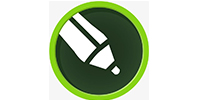CorelDRAW X5官方版简称CDR X5, 是Corel公司出品的一款专业的矢量图形设计软件。CorelDRAW X5官方版为设计师提供矢量动画、页面设计、网站制作等功能,CorelDRAW被广泛地应用于商标设计、模型绘制、插图描画等等诸多领域。
CorelDRAW X5官方版简称CDR X5, 是Corel公司出品的一款专业的矢量图形设计软件。CorelDRAW X5官方版为设计师提供矢量动画、页面设计、网站制作等功能,CorelDRAW被广泛地应用于商标设计、模型绘制、插图描画等等诸多领域。

CorelDRAW X5使用界面
| 相关软件 | 版本说明 | 下载地址 |
|---|---|---|
| CorelDRAW 2018 | 最新版全新功能 | 查看 |
| CorelDraw超级伴侣 | 类似魔镜插件 | 查看 |
| Photoshop CS5 | 专业人士必备 | 查看 |
| Adobe Illustrator CS4 | AI专业设计 | 查看 |
| AutoCAD 2018 | 三维工程设计 | 查看 |
| sai | 电脑绘画软件 | 查看 |
软件特色
* 更快的速度新增多核支持
* 更丰富的内容和专业模板
* 更多学习工具、视频教程和专家提示
* 更强的兼容性,支持超过 100 种文件格式
* 更精准的色彩控制力和一致性
* 更多 Web 功能,包括对 Flash 动画的支持
* 更多输出选项,可用于打印、Web、数码标牌等
FAQ
安装时出现序列号?
解决方法:
1、在打开安装文件时,安装程序开始会加载到以下临时目录,将其中的setup.xml文件拷贝出来:
C:UsersAdministratorAppDataLocalTempCorelDRAW Graphics Suite X515.1.0.588setup.xml
2、打开该文件,删除以下内容并保存:
3、然后关闭安装程序,再重新打开安装程序,这个过程操作要快,进入临时目录按下删除setup.xml文件,把刚才修改过的setup.xml文件粘贴到临时目录,需要在出现安装界面前完成操作,可以提前打开临时文件夹。
安装Coreldraw X5时遇到“Error 2753. The File 'propschemareg.exe is not marked for installation”提示?
解决方法:
这是因为之前卸载coreldraw的时候没有用windows自带的控制面板里面的安装卸载程序卸载coreldraw,最好的办法就是找到之前安装的版本安装一遍,不需要破解什么的,安装完成之后,直接通过windows自带的控制面板里面的卸载程序卸载,再参考第一种方法进行安装。
安装步骤
第一步:解压文件
首先把我们下载的CorelDraw x5【Cdr x5】文件包解压出来
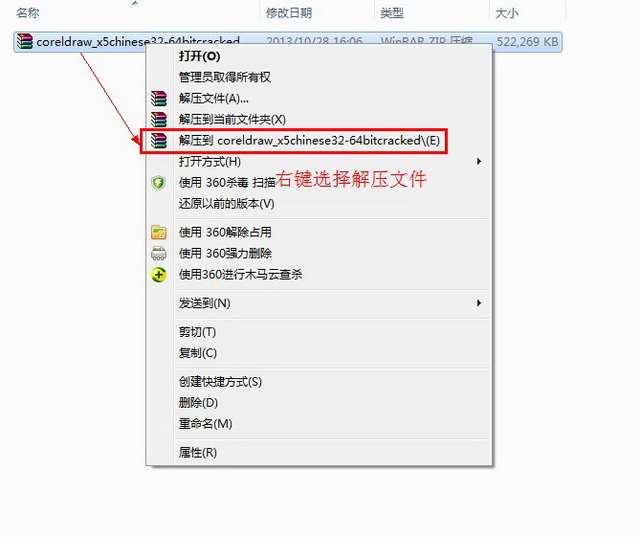
第二步:运行安装程序
双击“Setup-安装文件”
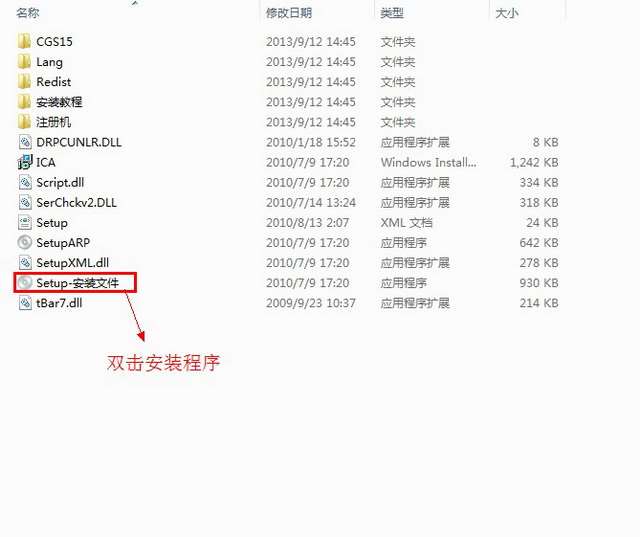
第三步:CorelDraw x5【Cdr x5】许可协议
勾选“我接受该许可证协议中的条款”然后点击“下一步”
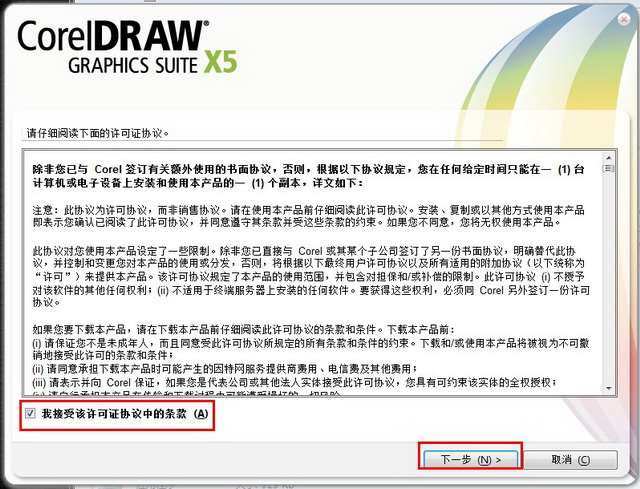
第四步:序列号选择界面
勾选“我没有序列号,我想试用产品”然后点击“下一步”按钮
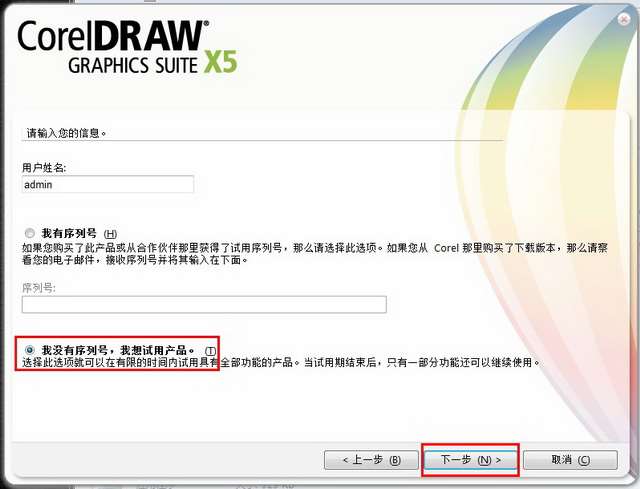
第五步:CorelDraw x5【Cdr x5】安装类型的选择
这里我选择自定义安装
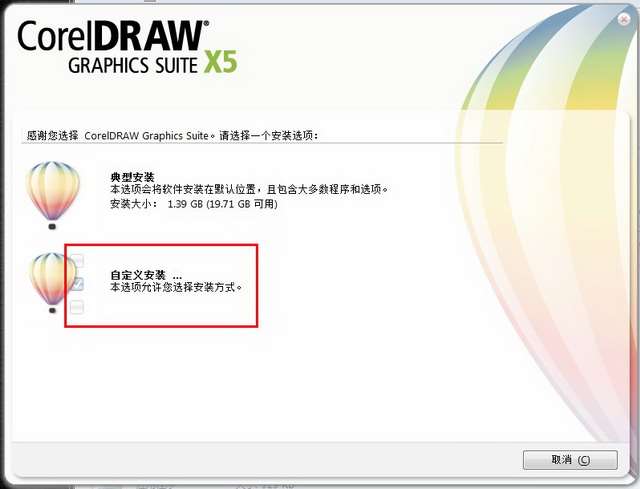
第六步:选择要安装的软件
第一个必选。下面四个看个人所需自己安装、点击“下一步”继续操作
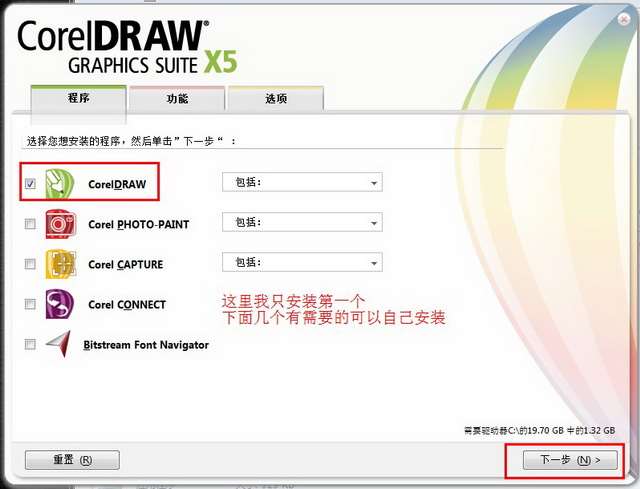
第七步:CorelDraw x5【Cdr x5】功能选择
保持默认即可.点击“下一步”继续
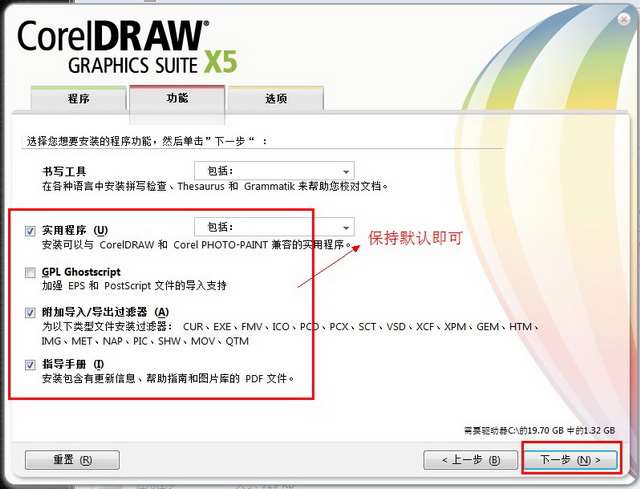
第八步:CorelDraw x5【Cdr x5】安装路径的设置
安装路径这里我就保持默认.点击“更改”可以自己选择。点击“现在开始安装”开始安装CorelDraw x5【Cdr x5】
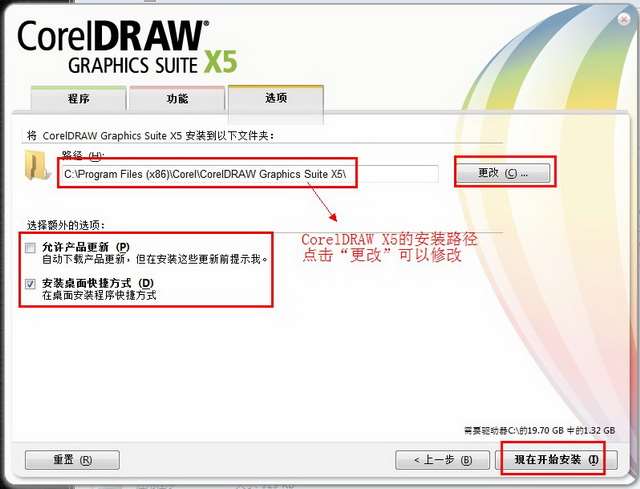
第九步:正在安装CorelDraw x5【Cdr x5】
请耐心等待一下......
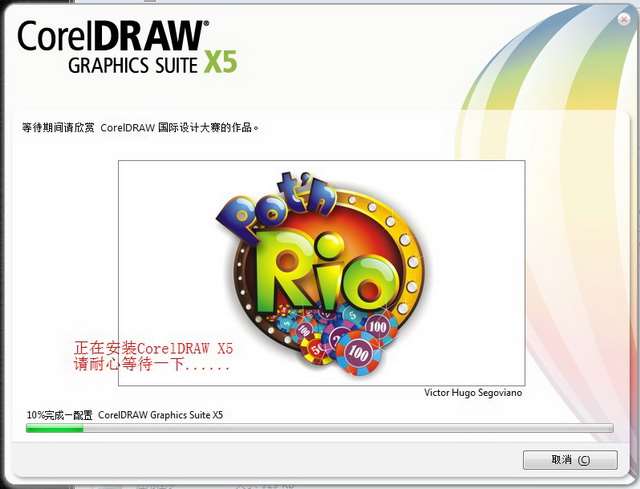
第十步:弹窗界面
如果在安装过程中弹出此界面点击“忽略”即可

第十一步:安装CorelDraw x5【Cdr x5】完成(没激活版)点击“完成”。
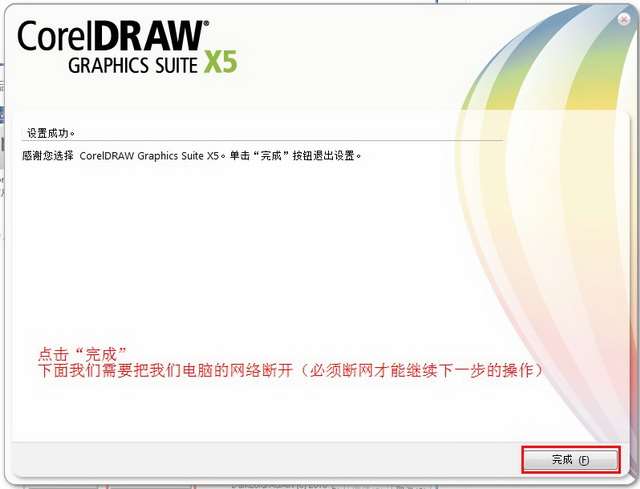
使用技巧
破解方法:
下面的操作必须要把我们电脑的网络关掉。必须关掉
1.打开CorelDraw x5【Cdr x5】
双击打开在桌面上生成的快捷方式

2.CorelDraw x5【Cdr x5】欢迎界面
点击“继续”

3.CorelDraw x5【Cdr x5】注册选择
勾选“稍后注册”然后点击“继续”按钮
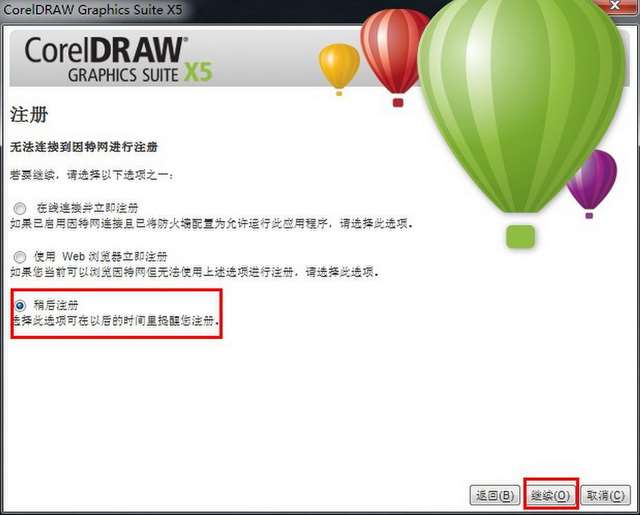
4.关闭软件
关闭软件后会自动弹出一个界面。如果没有那重新打开软件
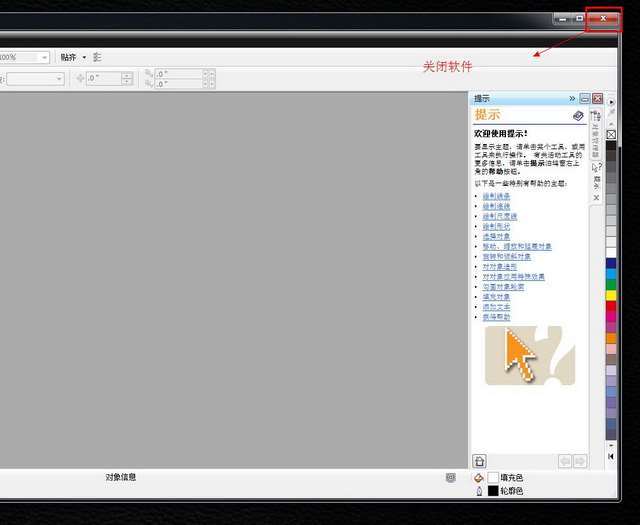
5.CorelDraw x5【Cdr x5】激活选项
点击“已经购买”
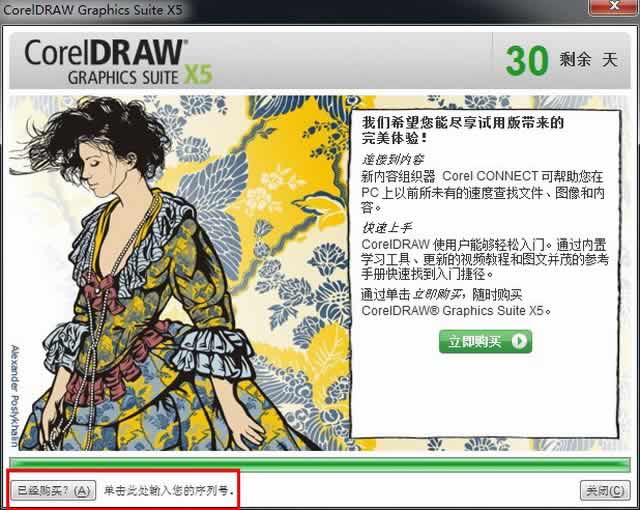
6.运行激活码获取工具
在我们解压出来的文件里面找到“注册机”打开双击运行“Keymaker(激活码获取工具)”
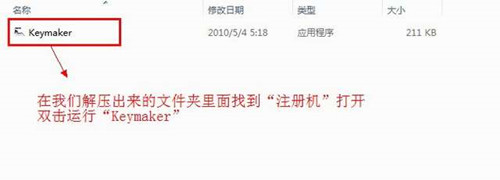
7.输入序列号
在我们打开的激活码获取工具里面复制序列号粘贴到“请输入您的序列号”框内。点击“致电Corel(P)”
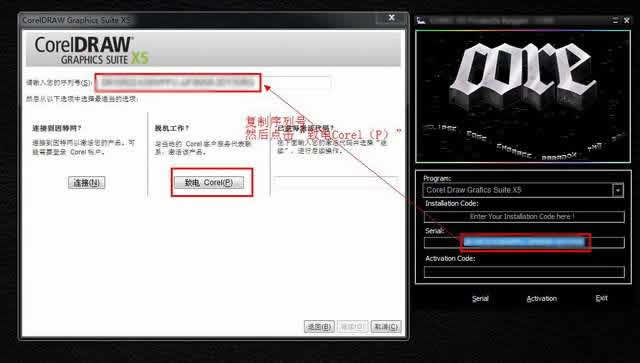
8.输入安装代码
把安装代码输入到激活码获取工具里面在点击“Activation”按钮
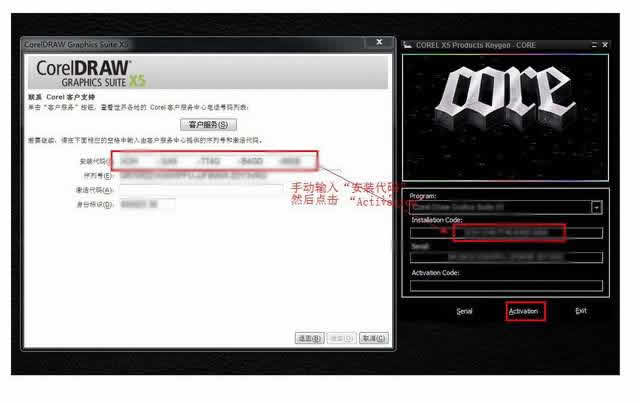
9.输入激活代码
把计算出来的“激活码”复制到“激活代码”输入框内在点击“继续”按钮
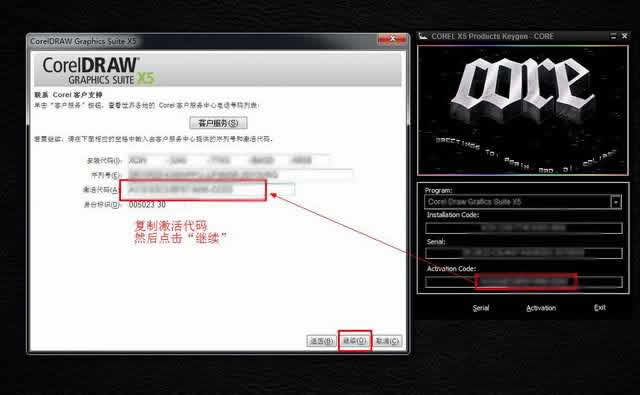
10.激活完成-CorelDraw x5【Cdr x5】完成成功
这样我们的CorelDraw x5【Cdr x5】就安装激活完成了。大家可以使用了
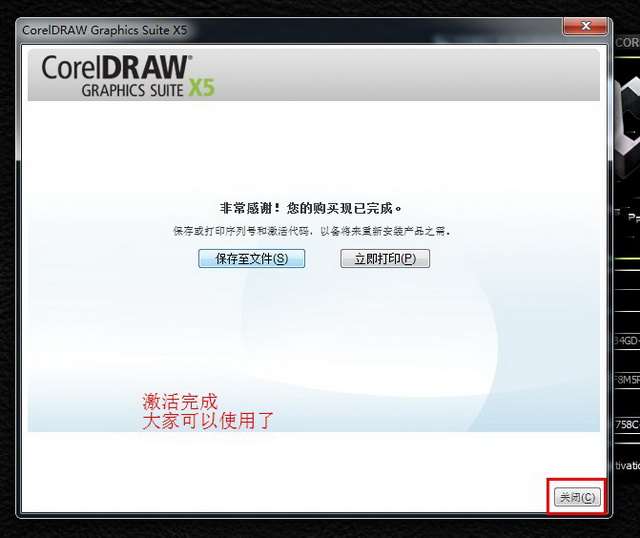
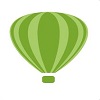
 嗨格式抠图大师 官方版 v1.4.151.0
嗨格式抠图大师 官方版 v1.4.151.0
 photoshop cs6 破解版
photoshop cs6 破解版
 coreldraw 9 简体中文版
coreldraw 9 简体中文版
 Sketchup2020 最新版
Sketchup2020 最新版
 风云抠图 官方版 v2.0.0.1
风云抠图 官方版 v2.0.0.1
 Exposure2021 官方版
Exposure2021 官方版